So erstellen Sie einen Snapchat-Gruppenchat auf dem iPhone
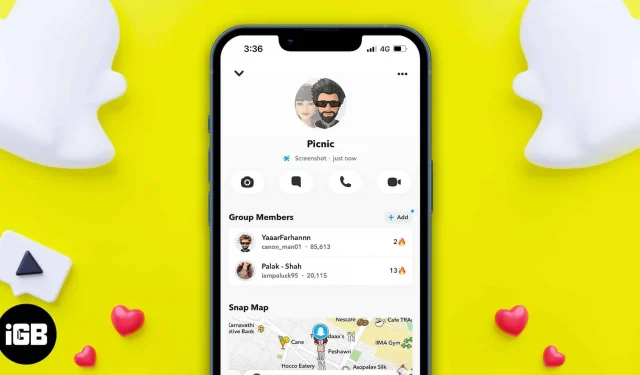
Mit Snapchat können Sie mit Ihren Freunden in Kontakt bleiben, indem Sie ihnen Bilder oder Videos von Ihren Aktivitäten im Laufe des Tages senden. Das Internet hat uns wirklich näher gebracht. Obwohl Snapchat über eine Streak-Funktion verfügt, ist diese eine mühsame Aufgabe und die Aufrechterhaltung von Streaks ist nicht einfach. Hier kommen Snapchat-Gruppen zur Rettung.
Sie können mit allen zur Gruppe hinzugefügten Freunden chatten, Bilder und Videos teilen und Audio- oder Videoanrufe tätigen. Wenn Sie eine Snapchat-Gruppe erstellen und verwalten möchten, sind Sie hier genau richtig.
- So erstellen Sie einen Gruppenchat auf Snapchat
- So verwalten Sie eine Snapchat-Gruppe auf dem iPhone
- So verlassen Sie eine Snapchat-Gruppe
So erstellen Sie einen Gruppenchat auf Snapchat
Während einige andere Plattformen ein höheres Gruppenmitgliederlimit bieten, können Sie bei Snapchat eine Gruppe mit bis zu 100 Mitgliedern erstellen.
- Öffnen Sie die Snapchat-App und melden Sie sich bei Bedarf an.
- Wischen Sie nach links oder tippen Sie auf das Chat-Symbol neben dem Scan-Symbol unten auf dem Bildschirm.
- Tippen Sie auf das Chat-Popup mit dem Stiftsymbol in der unteren rechten Ecke des Bildschirms.
- Klicken Sie im nächsten Bildschirm auf Neue Gruppe.
- Sie können auf der Registerkarte „An:“ nach Personen suchen und diese hinzufügen oder in alphabetischer Reihenfolge navigieren und nach Freunden suchen.
- Nachdem Sie alle Freunde ausgewählt haben, die Sie der Gruppe hinzufügen möchten, tippen Sie auf Mit Gruppe chatten. Wenn Sie das Hinzufügen von Freunden verpasst haben, machen Sie sich keine Sorgen, Sie können der Gruppe später neue Mitglieder hinzufügen.
- Klicken Sie auf Gruppenname und erstellen Sie einen Gruppennamen.
Gemacht. Sie haben erfolgreich eine Snapchat-Gruppe erstellt.
So verwalten Sie eine Snapchat-Gruppe auf dem iPhone
Im Gegensatz zu Gruppen in anderen sozialen Netzwerken oder Messaging-Plattformen gibt es in Snapchat kein Konzept für einen Gruppenadministrator. Alle Gruppenmitglieder können den Namen der Gruppe ändern, Mitglieder hinzufügen oder Gruppenbenachrichtigungen deaktivieren.
Allerdings hat niemand, nicht einmal die Person, die die Gruppe erstellt hat, das Recht, Mitglieder aus einer Snapchat-Gruppe zu entfernen.
Gruppennamen in Snapchat ändern
Jedes Mitglied einer Snapchat-Gruppe kann diese umbenennen. Keine Administratorrechte und -privilegien.
- Öffnen Sie Snapchat → Wischen Sie nach links (oder tippen Sie auf das Chat-Blasensymbol).
- Wählen Sie die gewünschte Snapchat-Gruppe aus.
- Klicken Sie oben links auf den Namen der Gruppe (iGeeks).
- Wählen Sie die drei Punkte in der oberen rechten Ecke aus.
- Klicken Sie im nächsten Bildschirm auf Gruppennamen ändern.
- Benennen Sie die Gruppe um.
- Klicken Sie auf Speichern, um den Gruppennamen zu aktualisieren.
Fügen Sie Mitglieder zu einer Snapchat-Gruppe hinzu
Eine Snapchat-Gruppe unterstützt 100 Mitglieder. Jeder in der Gruppe kann einen Freund hinzufügen oder einen Einladungslink teilen, um Freunde zur Snapchat-Gruppe hinzuzufügen.
So fügen Sie Mitglieder direkt zu einer Snapchat-Gruppe hinzu
- Öffnen Sie Snapchat und wischen Sie nach links oder tippen Sie auf das Chat-Blasensymbol.
- Öffnen Sie eine Gruppe → tippen Sie auf den Gruppennamen.
- Klicken Sie neben den Gruppenmitgliedern auf +Hinzufügen.
- Fügen Sie Mitglieder hinzu, indem Sie auf der Registerkarte „An:“ suchen oder Ihre Freunde alphabetisch durchsuchen.
- Klicken Sie auf Fertig.
So laden Sie Mitglieder zu einer Snapchat-Gruppe ein
- Wischen Sie in der Snapchat-App nach links oder tippen Sie auf das Chat-Blasensymbol.
- Öffnen Sie eine Snapchat-Gruppe und tippen Sie auf den Gruppennamen.
- Klicken Sie auf die drei Punkte und wählen Sie dann „Per Link zur Gruppe einladen“ aus.
- Teilen Sie den Link direkt über die Freigabeseite oder kopieren Sie ihn und teilen Sie ihn nach Belieben.
Gruppenbenachrichtigungen deaktivieren/Bitte nicht stören aktivieren
Es kann vorkommen, dass die Benachrichtigungen Ihrer Snapchat-Gruppe jede Sekunde klingeln. In diesem Fall können Sie Benachrichtigungen nur für Erwähnungen aktivieren oder Gruppenbenachrichtigungen deaktivieren. So können Sie Gruppenbenachrichtigungen auf Snapchat deaktivieren.
- Starten Sie Snapchat → Wischen Sie nach links oder tippen Sie auf das Chat-Blasensymbol.
- Fahren Sie fort und wählen Sie eine Gruppe aus.
- Klicken Sie auf den Namen der Gruppe → drei Punkte.
- Wählen Sie Chat-Einstellungen.
- Tippen Sie auf Nachrichtenbenachrichtigungen.
- Wählen Sie „Nur Erwähnungen“, wenn Sie benachrichtigt werden möchten, wenn Sie markiert werden, oder wählen Sie die Option „Stumm“, wenn Sie keine Benachrichtigungen von der Gruppe erhalten möchten.
So verlassen Sie eine Snapchat-Gruppe
Da Snapchat keine Administratorrechte bietet, können Sie keine Mitglieder aus einer Snapchat-Gruppe entfernen. Die einzige Möglichkeit, ein störendes Mitglied zu entfernen, besteht darin, die Gruppe zu verlassen und ein neues zu erstellen. Wenn Sie also eine Snapchat-Gruppe verlassen möchten, gehen Sie wie folgt vor:
- Öffnen Sie Snapchat → Wischen Sie nach links oder tippen Sie auf das Chat-Blasensymbol.
- Klicken Sie auf die Snapchat-Gruppe und dann auf den Gruppennamen.
- Wählen Sie die drei Punkte in der oberen rechten Ecke aus.
- Klicken Sie auf Gruppe verlassen.
- Lesen Sie die Allgemeinen Geschäftsbedingungen darüber, was passiert, wenn Sie eine Snapchat-Gruppe verlassen, und klicken Sie dann auf „Abmelden“.
Ich hoffe, dieser Artikel hilft Ihnen beim Erstellen und Verwalten von Gruppen auf Snapchat. Aber ist Snapchat die beste Gruppenchat-Plattform? Teilen Sie mir Ihre Gedanken in den Kommentaren unten mit, und wenn Sie weitere Zweifel haben, hinterlassen Sie einen Kommentar.
FAQ
Sie können einem Snapchat-Videoanruf 16 Teilnehmer hinzufügen.
Sie können einem Snapchat-Videoanruf bis zu 32 Teilnehmer hinzufügen.
Nachrichten in einer Snapchat-Gruppe werden 24 Stunden, nachdem jeder die Nachricht angesehen hat, oder eine Woche nach dem ursprünglichen Senden der Nachricht gelöscht, je nachdem, was zuerst eintritt.



Schreibe einen Kommentar